Atualizado em December 2024: Pare de receber mensagens de erro que tornam seu sistema mais lento, utilizando nossa ferramenta de otimização. Faça o download agora neste link aqui.
- Faça o download e instale a ferramenta de reparo aqui..
- Deixe o software escanear seu computador.
- A ferramenta irá então reparar seu computador.
Flip Ahead
é uma nova funcionalidade introduzida na versão “Metro” do
Internet Explorer 11 /10
que é semelhante a um recurso chamado
FastForward
no
Ópera
navegador. Flip Ahead permite que os usuários em
Windows 10 / 8
para passar rapidamente para a próxima página de um site com um gesto mais natural de deslizar para a frente em dispositivos centrados no toque – e botão para a frente com um mouse.
Neste artigo, vou lhe dizer como habilitar ou desabilitar esse recurso.
Tabela de Conteúdos
Habilitar ou desabilitar o Flip Ahead via IE Settings
Atualizado: dezembro 2024.
Recomendamos que você tente usar esta nova ferramenta. Ele corrige uma ampla gama de erros do computador, bem como proteger contra coisas como perda de arquivos, malware, falhas de hardware e otimiza o seu PC para o máximo desempenho. Ele corrigiu o nosso PC mais rápido do que fazer isso manualmente:
- Etapa 1: download da ferramenta do reparo & do optimizer do PC (Windows 10, 8, 7, XP, Vista - certificado ouro de Microsoft).
- Etapa 2: Clique em Iniciar Scan para encontrar problemas no registro do Windows que possam estar causando problemas no PC.
- Clique em Reparar tudo para corrigir todos os problemas
Quando o Metro IE10 estiver aberto, move o rato para o canto inferior direito para abrir as Definições. Em seguida, clica em Opções da Internet. Podes mover o cursor para o activar ou desactivar.
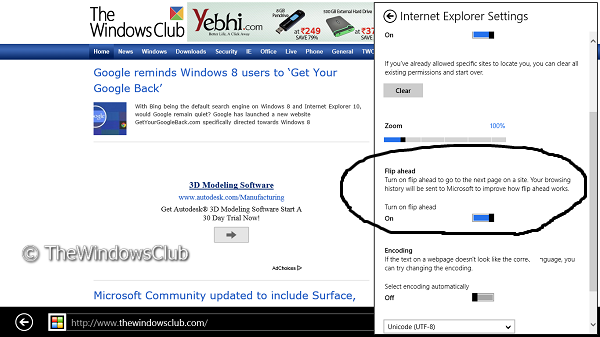
Flip Ahead
é atualmente suportado em
Metro
apenas no modo.
Ativar ou desativar o Flip Ahead usando o Registry Editor
1.
Pressione o botão
Windows Key + R
simultaneamente e colocar
regedit
em
Run
caixa de diálogo.
2.
Navegue até a seguinte chave:
HKEY_CURRENT_USERSoftwarePolíticasMicrosoftInternet ExplorerFlipAhead
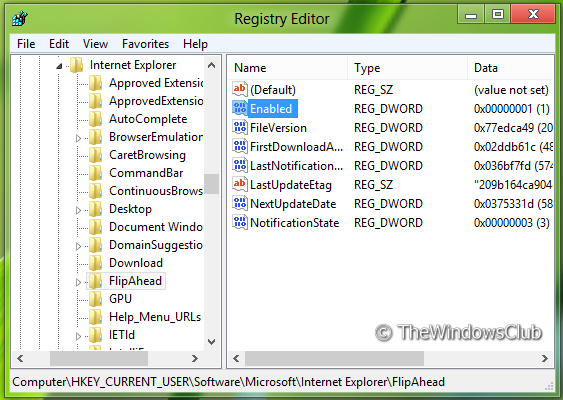
4.
No painel direito, clique com o botão direito em DWORD nomeado
Habilitado
valor, selecione
Modificar
. Você terá esta janela:
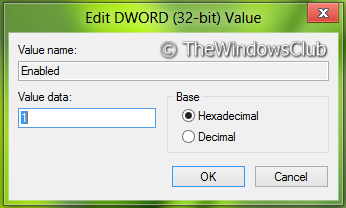
5.
Agora você pode usar os seguintes valores para
Dados de valor
seção:
Turn Off Flip Ahead
=
‘0’
(Configuração padrão)
Turn On Flip Ahead
=
1″
6.
Agora delete esta chave:
HKEY_LOCAL_MACHINESOFTWAREPolíticasMicrosoftInternet ExplorerFlipAhead
7.
Fechar
Editor do Registro
e reinicie para ver os resultados.
Ativar ou desativar o Flip Ahead usando o Group Policy Editor
1.
Imprensa
Windows Key + R
combinação e put
gpedit.msc(Alaska)
em
Run
caixa de diálogo.
2.
No painel esquerdo, navegue até:
Configuração do usuário
->
Moldes administrativos
->
Componentes do Windows
->
Internet Explorer
->
Painel de Controle da Internet -> Página Avançada (Alaska)
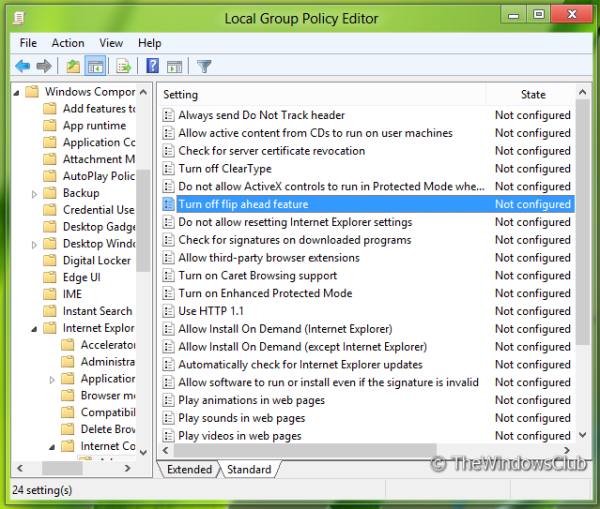
3.
Agora no painel direito, você verá uma política chamada
Desligar a função “virar para a frente”
como mostrado acima.
4.
Clique duas vezes nesta política para obter a janela abaixo.
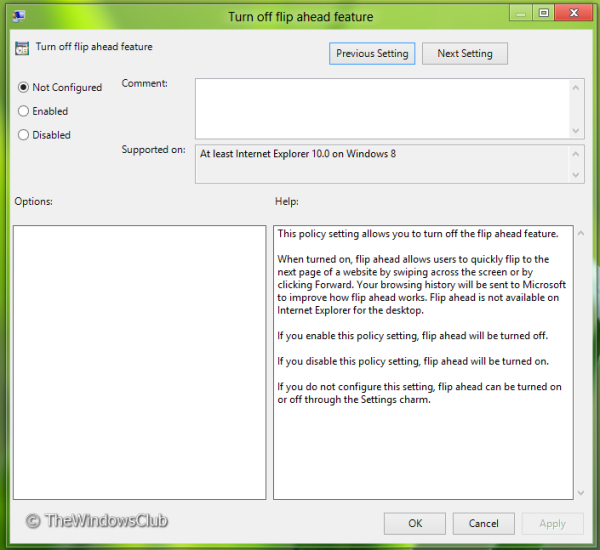
5.
Agora você pode usar as seguintes configurações:
Turn Off Flip Ahead
= Select Disabled or Not configured (Alaska)
(Configuração padrão)
Turn On Flip Ahead
=
Selecione Ativado
Depois de fazer alterações clique
Aplicar
seguido por
OK
…Arkansas.
Esta configuração de política permite que você desative o recurso flip ahead. Quando ativado, o recurso de avanço permite que os usuários passem rapidamente para a próxima página de um site, passando o dedo pela tela ou clicando em Avançar. Seu histórico de navegação será enviado para a Microsoft para melhorar o funcionamento da navegação. O recurso Avançar não está disponível no Internet Explorer para a área de trabalho. Se você ativar essa configuração de política, o recurso de inverter para frente será desativado. Se você desabilitar essa configuração de política, a opção Flip ahead será ativada. Se você não configurar esta configuração, a ativação ou desativação do recurso Flip ahead pode ser feita através do charme Settings.
É isso mesmo. Reinicie para ver os resultados.
RECOMENDADO: Clique aqui para solucionar erros do Windows e otimizar o desempenho do sistema
Enzo é um fã entusiasta do Windows que gosta de resolver problemas do Windows em particular e falar sobre tecnologias MS em geral.
